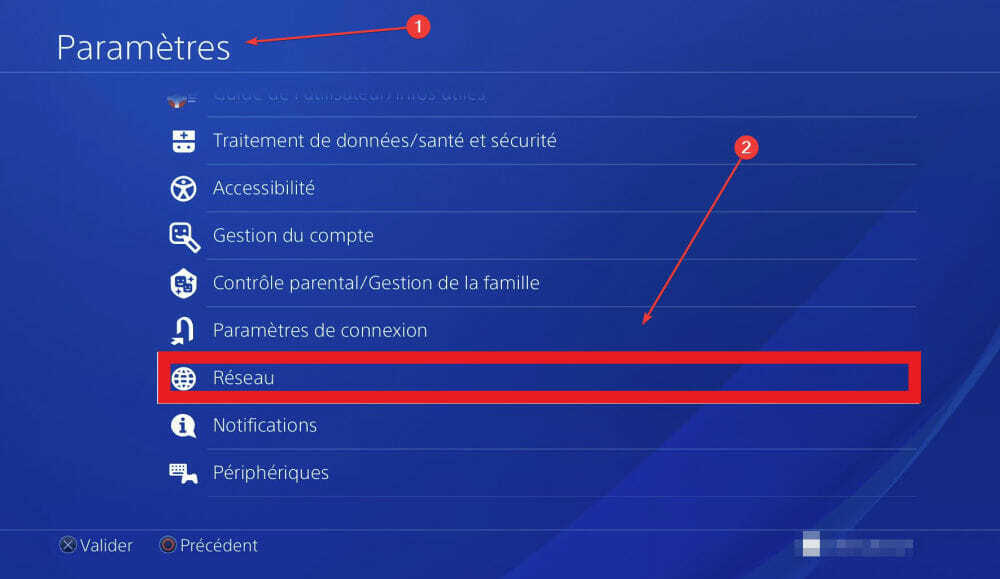Mnogi uporabniki Windows, ki so navdušeni nad igro Fortnite Battle Royale, so poročali o tem pred kratkim so se soočali s težavo, ko so poskušali zagnati igro, je prišla do napake okno. V tem oknu piše, da Fortnite trenutno ni na voljo in poskusite znova pozneje s kodo napake LS-0016.
Uporabniki so zaradi tega zelo razočarani, saj ne morejo nadaljevati z igranjem želene igre. Razlogi, ki bi lahko povzročili to vrsto napake, so spremembe v nastavitvah naslova strežnika DNS, spremenjen naslov IP itd. Zato smo zbrali nekaj rešitev, ki bi lahko pomagale pri odpravljanju te težave, da se bodo uporabniki lahko vrnili k svoji igri.
Kazalo
Popravek 1 – Ponastavite naslov IP in izpraznite predpomnilnik DNS
1. korak: Pritisnite na Windows ključ in R tipko hkrati za odprto the teci ukazno polje.
2. korak: Vnesite cmd v besedilnem polju teci polje in pritisnite CTRL + SHIFT + ENTER tipke za odpiranje ukazni poziv kot admin.
OPOMBA: Poziv UAC morate sprejeti s klikom da nadaljevati.

3. korak: Vnesite spodnji ukaz in pritisnite Vnesite ključ za njegovo izvedbo.
netsh int ip ponastavi c:\resetlog.txt
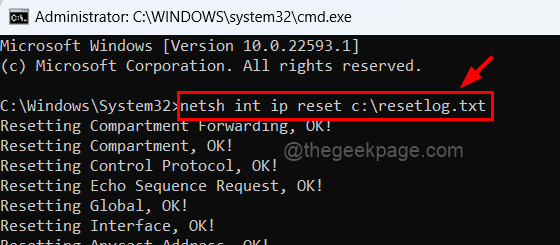
4. korak: Ko ga izvedete, kopirajte in prilepite spodnjo vrstico ter pritisnite Vnesite ključ.
netsh winsock ponastavi
5. korak: Zdaj izpraznite predpomnilnik DNS tako, da vnesete ipconfig /flushdns in pritiskanje Vnesite ključ.
OGLAŠEVANJE
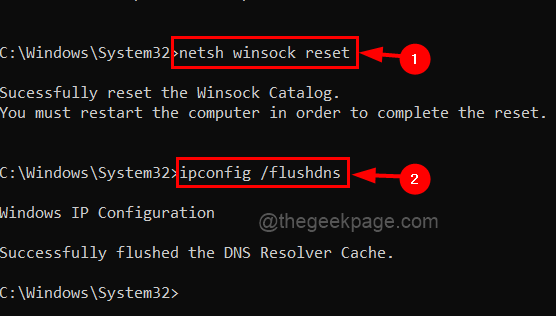
6. korak: Ko so vsi ti ukazi izvedeni, zaprite ukazni poziv in znova zaženite sistem, da bodo vse spremembe začele veljati.
Popravek 2 – Uredite naslov strežnika DNS
1. korak: Če želite odpreti ukazno polje Zaženi, pritisnite Windows + R ključi skupaj.
2. korak: Kopirajte in prilepite spodnji ukaz v besedilno polje teci polje in pritisnite Vnesite tipko, da odprete stran Omrežne povezave.
ncpa.cpl

3. korak: To odpre okno Omrežne povezave.
4. korak: Izberite omrežni adapter, ki ga uporabljate bodisi Wi-Fi bodisi kabel Ethernet.
5. korak: Desni klik nanjo in tapnite Lastnosti iz kontekstnega menija, kot je prikazano na spodnjem posnetku zaslona.

6. korak: V oknu Lastnosti izberite Internetni protokol različice 4 (TCP/IPv4) s seznama in tapnite Lastnosti kot je prikazano spodaj.

7. korak: Zdaj se odpre okno Lastnosti internetnega protokola različice 4.
8. korak: Na zavihku Splošno kliknite imenovani izbirni gumb Uporabite naslednje naslove strežnika DNS.
9. korak: Vnesite vrednosti 1.1.1.1 v Prednostni strežnik DNS.
10. korak: Po tem vnesite vrednosti 1.0.0.1 v Nadomestni strežnik DNS in kliknite v redu.
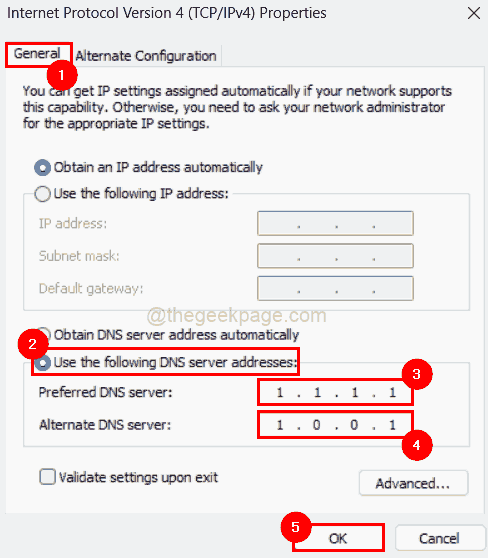
Popravek 3 – Znova zaženite aplikacijo EpicGamesLauncher
1. korak: Odprite Upravitelj opravil na vašem sistemu s pritiskom na CTRL + SHIFT + ESC tipke skupaj na tipkovnici.
2. korak: Kliknite na Procesi zavihek samo zato, da se prepričate, da ste na njem.
3. korak: Nato desni klik na EpicGamesLauncher aplikacijo s seznama aplikacij, kot je prikazano spodaj.
4. korak: Izberite Končaj opravilo iz kontekstnega menija, kot je prikazano na spodnji sliki.

5. korak: Ko se zapre, odprite aplikacijo EpicGamesLauncher s pritiskom na Windows tipko in tipkanje zaganjalnik epskih iger.
6. korak: Izberite Zaganjalnik Epic Games aplikacijo iz rezultatov iskanja.

7. korak: To bo odprlo aplikacijo Epic Games Launcher v sistemu.
Preverite, ali je to pomagalo pri odpravljanju težave.
Popravek 4 – Preverite posodobitev igre Fortnite
1. korak: prosim odprto the Zaganjalnik Epic Games aplikacijo v sistemu s pritiskom na Windows tipko in tipkanje zaganjalnik epskih iger.
2. korak: Nato izberite Zaganjalnik Epic Games aplikacijo iz rezultatov, kot je prikazano spodaj.

3. korak: Ko je odprt, pojdite na Knjižnica ki se nahaja v zgornjem levem meniju, kot je prikazano spodaj.
4. korak: kliknite tri navpične pike od Fortnite igra, da si ogledate več možnosti.
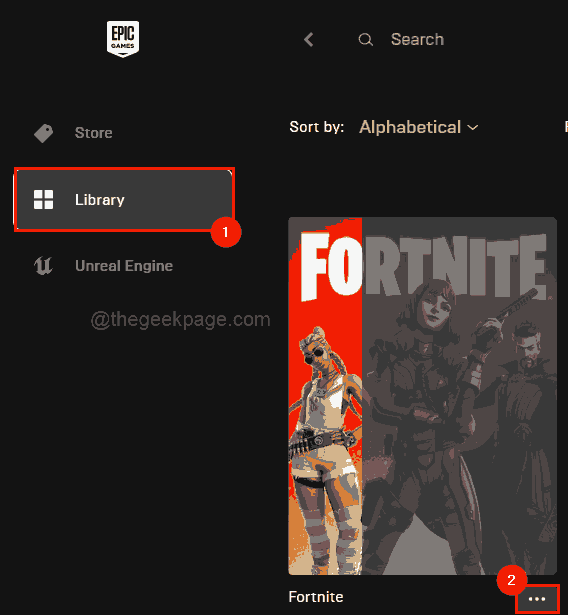
5. korak: Izberite Preverite s seznama in se prepričajte, da kliknete na Samodejna posodobitev preklopni gumb, da ga omogočite, kot je prikazano spodaj.

6. korak: Počakajte, da se konča preverjanje najnovejše posodobitve igre.
Zdaj je treba to vprašanje rešiti.
Korak 1 - Prenesite orodje za popravilo računalnika Restoro od tukaj
2. korak – Kliknite Začni skeniranje, da samodejno poiščete in odpravite katero koli težavo z računalnikom.